[ユーザ インタフェースをカスタマイズ] (CUI)エディタを表示する
-

 をクリックします。 検索
をクリックします。 検索
どのオブジェクトをサポートするかをコントロールする
- [カスタマイズ]タブの[ <ファイル名> 内のカスタマイズ]ペインで、[ロールオーバ ツールチップ]を選択します。
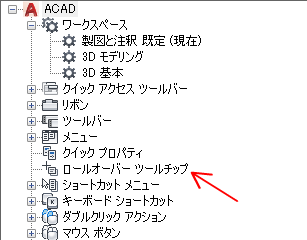
- オブジェクト ペインで、[オブジェクト タイプ リストを編集]をクリックします。
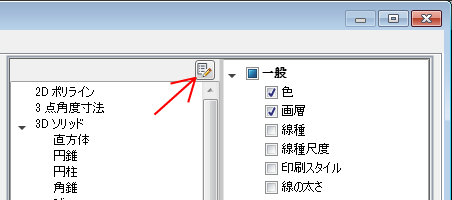
- [オブジェクト タイプ リストを編集]ダイアログ ボックスで、ロールオーバー ツールチップにプロパティを表示するオブジェクト タイプのチェック ボックスをオンにします。
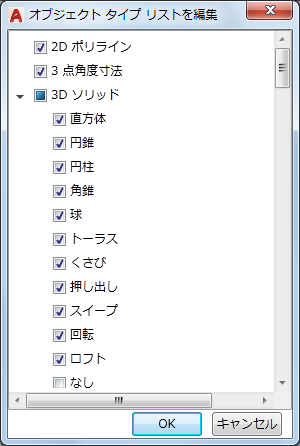
オブジェクト タイプのチェック ボックスをオンにすると、同じタイプのオブジェクトの上にカーソルを置いたときに、そのオブジェクト タイプのプロパティがロールオーバー ツールチップに表示されます。ロールオーバー ツールチップでオブジェクト タイプがサポートされないようにするには、オブジェクト タイプの横のチェック マークをオフにします。
- [OK]をクリックします。
- [適用]をクリックします。
どのプロパティを表示するかをコントロールする
- [カスタマイズ]タブの[ <ファイル名> 内のカスタマイズ]ペインで、[ロールオーバ ツールチップ]を選択します。
- オブジェクト ペインで、オブジェクト タイプ リストからオブジェクトを選択します。
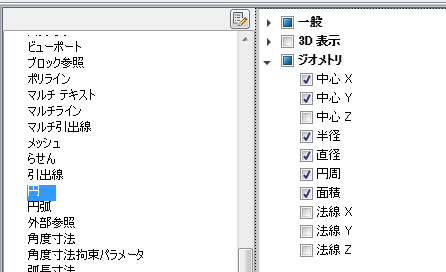
- プロパティ ペインで、ロールオーバー ツールチップに表示するプロパティを選択します。
プロパティのチェック マークをオンにすると、作図ウィンドウで、選択したオブジェクト タイプのオブジェクト上にカーソルを重ねたときに、ロールオーバー ツールチップにこのプロパティが表示されます。選択したオブジェクト タイプのプロパティを除去するには、プロパティの横のチェック ボックスをオフにします。
- [適用]をクリックします。
すべてのオブジェクト タイプの一般プロパティを優先する
- [カスタマイズ]タブの[ <ファイル名> 内のカスタマイズ]ペインで、[ロールオーバ ツールチップ]を選択します。
- プロパティ ペインで、すべてのオブジェクト タイプでロールオーバー ツールチップに表示する一般プロパティの横のチェック ボックスをオンにします。
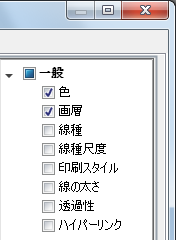
- [優先をリセット]をクリックします。

- [適用]をクリックします。
既定の設定に復元する
- [カスタマイズ]タブの[ <ファイル名> 内のカスタマイズ]ペインで、[ロールオーバ ツールチップ]を右クリックします。
- [既定に戻す]を選択します。
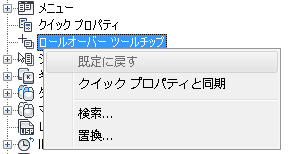
- [既定のロールオーバー ツールチップ設定に戻す]をクリックします。
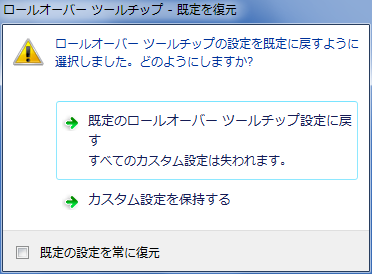
- [適用]をクリックします。
ロールオーバー ツールチップをクイック プロパティと同期する
- [カスタマイズ]タブの[ <ファイル名> 内のカスタマイズ]ペインで、[ロールオーバ ツールチップ]を右クリックします。
- [クイック プロパティと同期]を選択します。
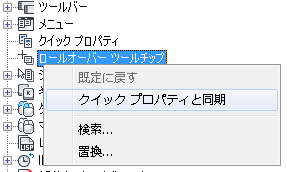
- [クイック プロパティ パネルの設定をロールオーバー ツールチップに適用する]をクリックします。
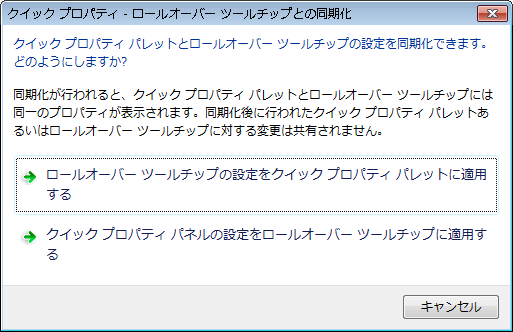
- [適用]をクリックします。